Ang gabay na ito ay nagdedetalye kung paano i-install at gamitin ang EmuDeck para maglaro ng mga laro ng Sega Game Gear sa iyong Steam Deck, na pina-maximize ang performance gamit ang Decky Loader at Power Tools.
Bago Ka Magsimula: Mahahalagang Paghahanda
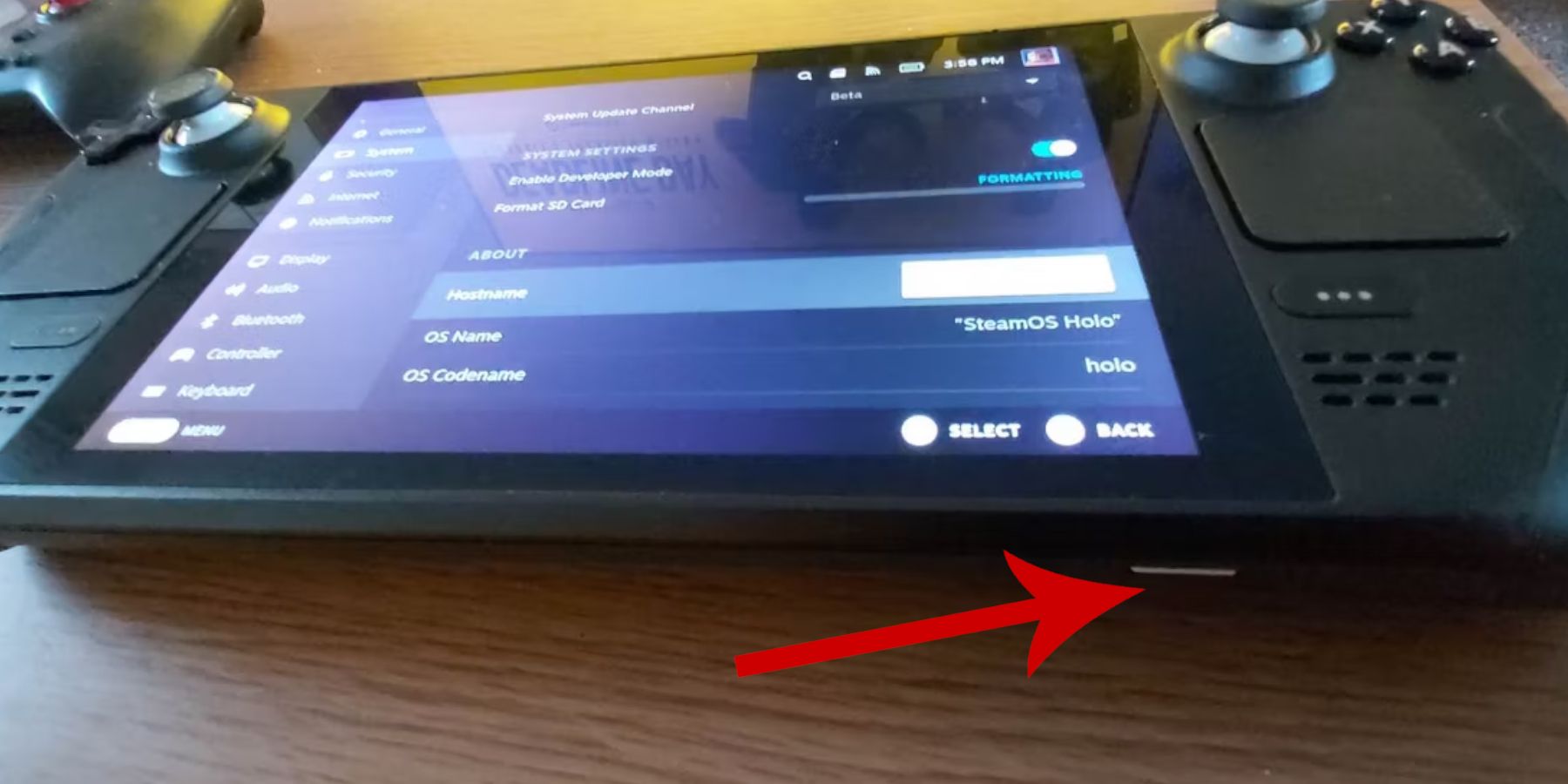 Bago i-install ang EmuDeck, tiyaking nakumpleto mo ang mga hakbang na ito:
Bago i-install ang EmuDeck, tiyaking nakumpleto mo ang mga hakbang na ito:
-
I-enable ang Developer Mode: Mag-navigate sa Steam > System > System Settings > Enable Developer Mode. Pagkatapos, sa menu ng Developer, paganahin ang CEF Remote Debugging. I-restart ang iyong Steam Deck.
-
Magtipon ng Mga Kinakailangang Tool: Lubos na inirerekomenda ang isang A2 microSD card (o external HDD na konektado sa pamamagitan ng dock) para sa storage. Pinapasimple ng keyboard at mouse ang paglipat ng ROM at pamamahala ng artwork. Tandaang legal na makuha ang iyong mga Game Gear ROM.
Pag-install ng EmuDeck
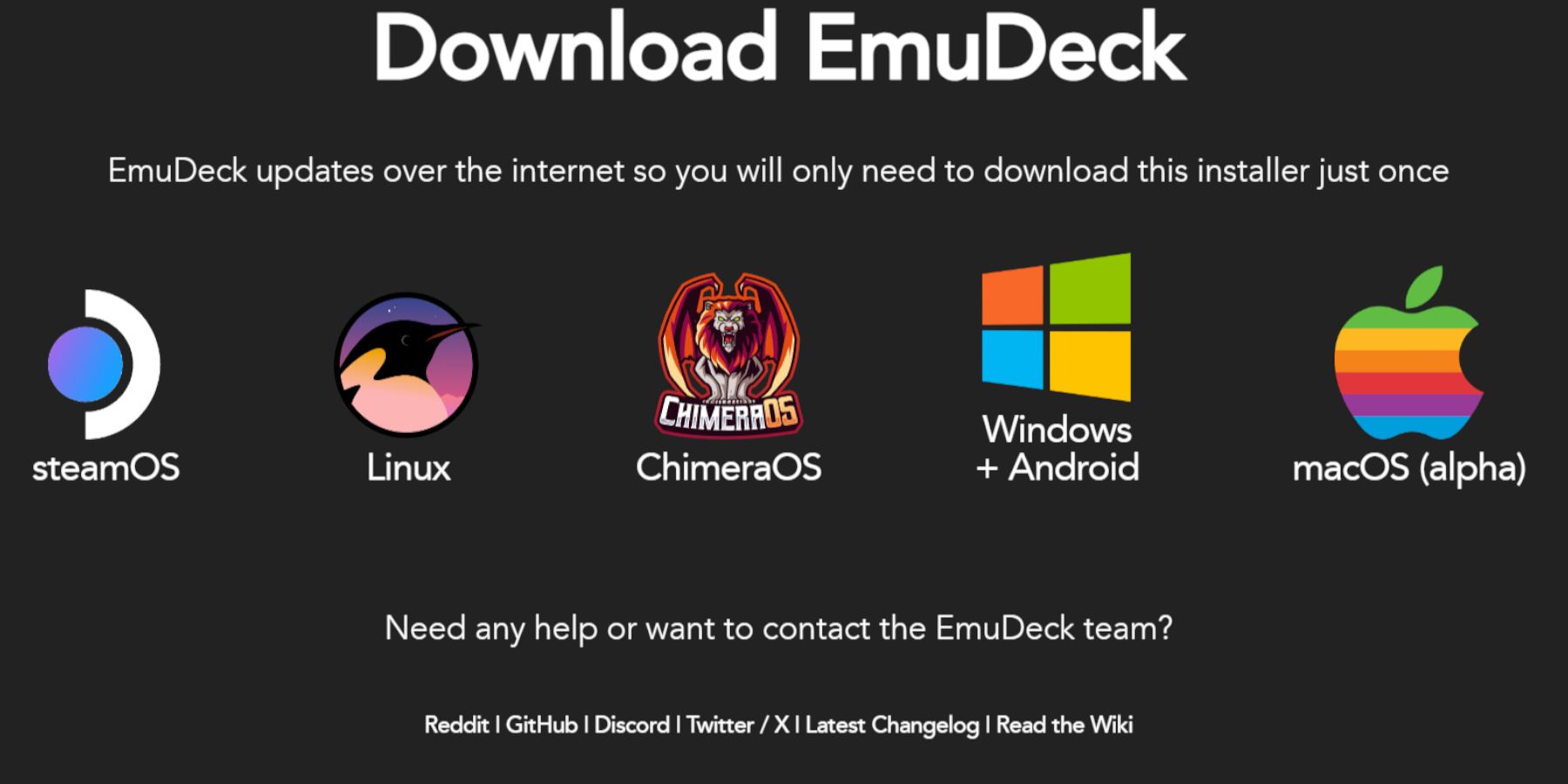 Sundin ang mga hakbang na ito para i-install ang EmuDeck:
Sundin ang mga hakbang na ito para i-install ang EmuDeck:
- Lumipat sa Desktop Mode.
- I-download ang EmuDeck mula sa kanilang website.
- Piliin ang bersyon ng SteamOS at piliin ang "Custom Install."
- Piliin ang iyong microSD card (Pangunahin) bilang lokasyon ng pag-install.
- Piliin ang iyong mga gustong emulator (RetroArch, Emulation Station, Steam ROM Manager ay inirerekomenda).
- I-enable ang "Auto Save."
- Kumpletuhin ang pag-install.
Mga Mabilisang Setting ng EmuDeck
Buksan ang EmuDeck at isaayos ang sumusunod sa Mga Mabilisang Setting:
- Tiyaking naka-enable ang AutoSave.
- I-enable ang Controller Layout Match.
- Itakda ang Sega Classic AR sa 4:3.
- I-on ang LCD Handheld.
Paglipat ng mga ROM at Paggamit ng Steam ROM Manager
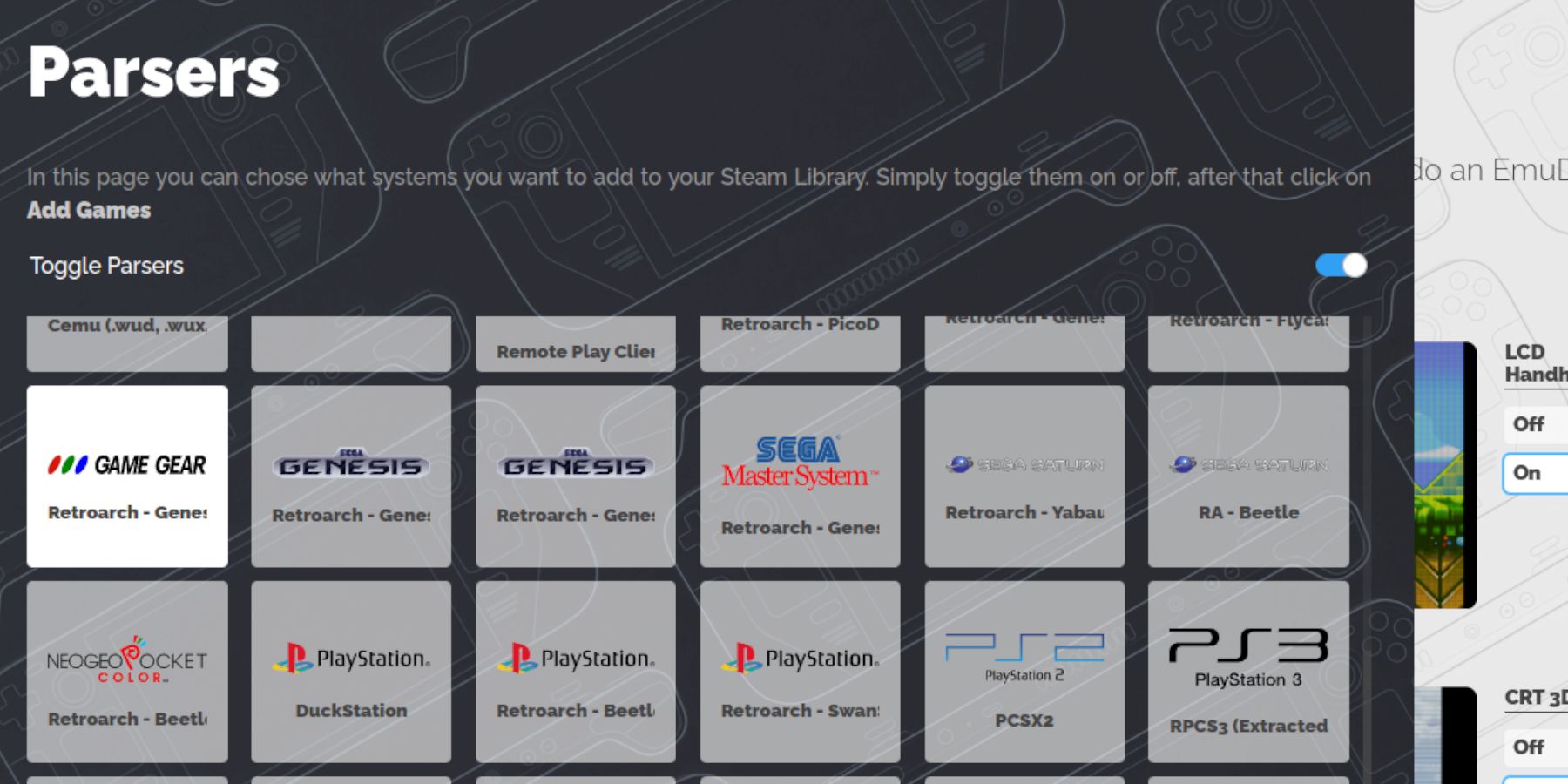 Idagdag ang iyong mga Game Gear ROM:
Idagdag ang iyong mga Game Gear ROM:
- Sa Desktop Mode, hanapin ang
gamegearfolder sa loob ngROMSdirektoryo sa iyong microSD card (sa ilalim ngEmulation). - Ilipat ang iyong mga ROM sa folder na ito.
- Buksan ang EmuDeck, pagkatapos ay ang Steam ROM Manager.
- Sundin ang on-screen na mga prompt, pagpili sa Game Gear parser at pagdaragdag ng iyong mga laro.
- I-verify na tama ang likhang sining; gamitin ang function na "Ayusin" kung kinakailangan. Alisin ang anumang mga numero na nauuna sa mga pamagat ng laro sa mga ROM filename para mapahusay ang pag-detect ng artwork.
Pag-aayos ng Nawawalang Artwork
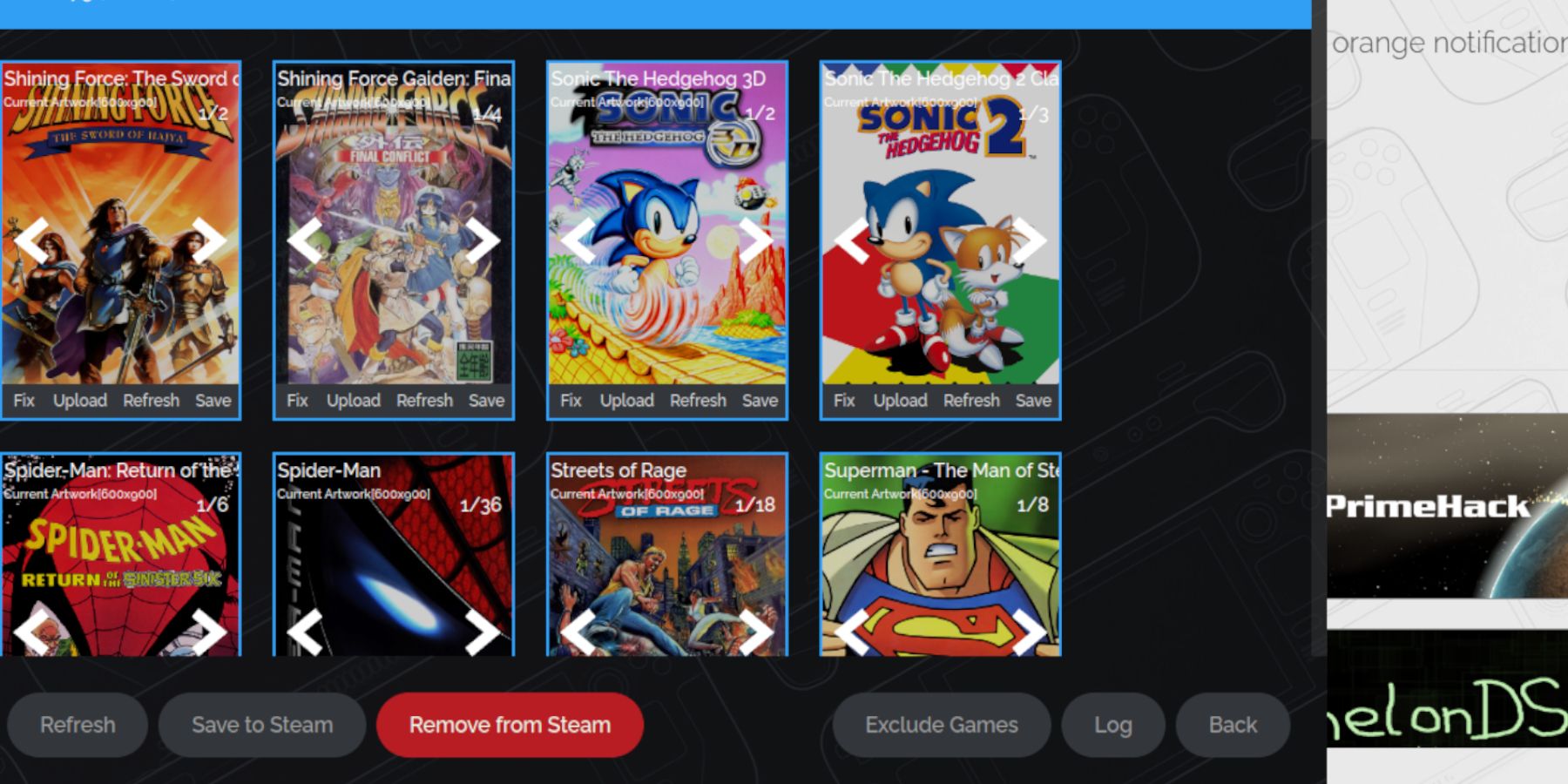 Kung kulang ang artwork:
Kung kulang ang artwork:
- Hanapin online ang nawawalang cover art.
- I-save ang larawan sa
Picturesfolder ng iyong Steam Deck. - Sa Steam ROM Manager, gamitin ang function na "Upload" para idagdag ang artwork.
Paglalaro ng Iyong Mga Laro
- Lumipat sa Gaming Mode.
- I-access ang iyong koleksyon ng Game Gear sa Steam Library (gamitin ang R1 para sa Mga Koleksyon).
- Pumili ng laro at maglaro. Isaayos ang mga in-game na setting sa 60 FPS para mapahusay ang performance (QAS button > Performance).
Pagpapahusay ng Performance gamit ang Decky Loader at Power Tools
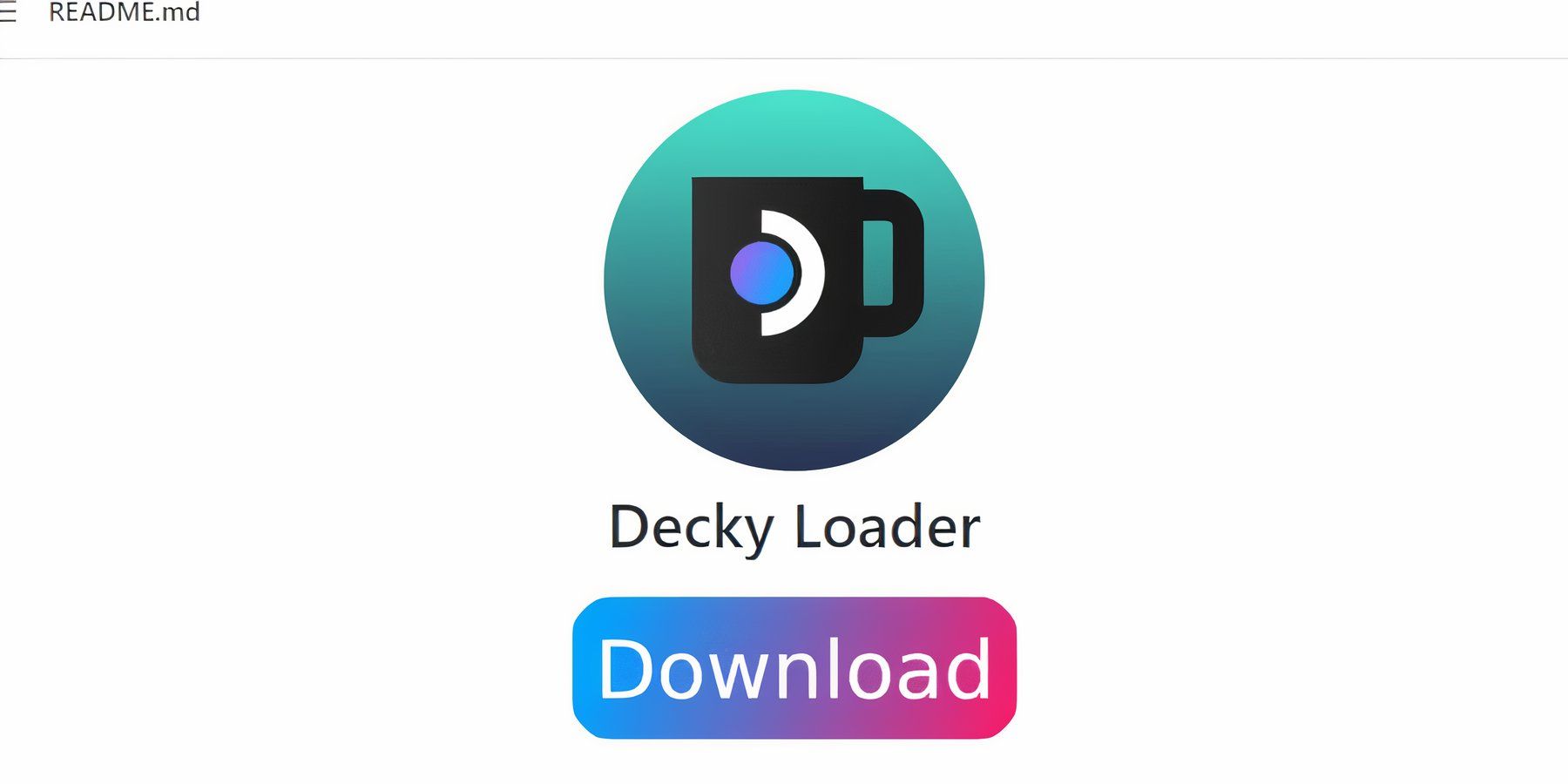 Para sa pinakamainam na pagganap:
Para sa pinakamainam na pagganap:
- I-install ang Decky Loader: I-download mula sa GitHub, piliin ang "Inirerekomendang Pag-install," at i-restart.
- I-install ang Power Tools: Sa Gaming Mode, i-access ang Decky Loader, buksan ang tindahan, at i-install ang Power Tools plugin.
- I-configure ang Power Tools: I-disable ang SMTs, itakda ang Threads sa 4, i-enable ang Manual GPU Clock Control (1200 MHz), at i-enable ang Per-Game Profile sa Performance menu.
Pagbawi ng Decky Loader Pagkatapos ng Steam Deck Update
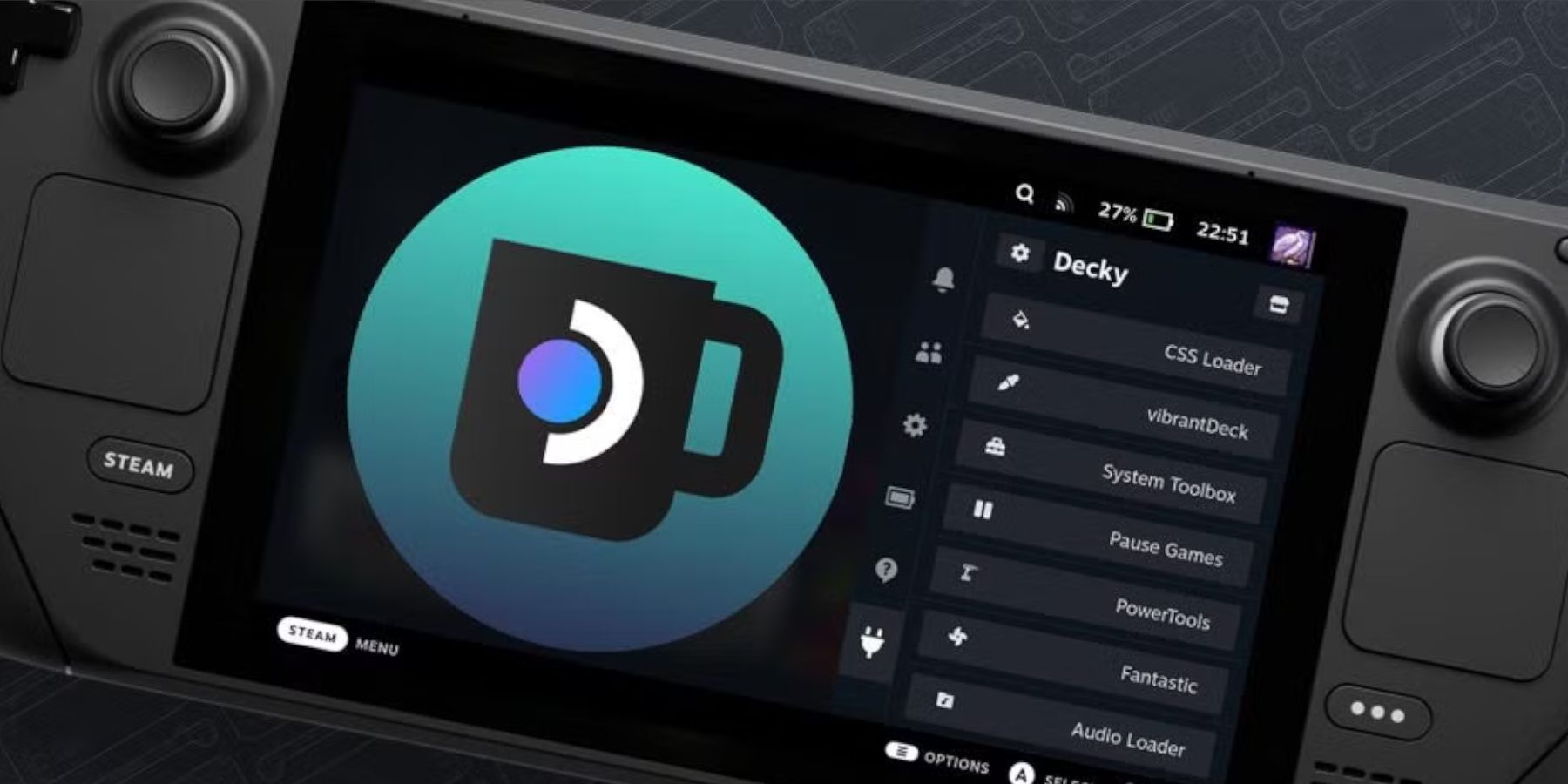 Kung ang pag-update ng Steam Deck ay nag-aalis ng Decky Loader:
Kung ang pag-update ng Steam Deck ay nag-aalis ng Decky Loader:
- Lumipat sa Desktop Mode.
- Muling i-download ang Decky Loader mula sa GitHub.
- Patakbuhin ang na-download na file (piliin ang "Ipatupad," hindi "Buksan").
- Ilagay ang iyong sudo password (gumawa ng isa kung kinakailangan).
- I-restart ang iyong Steam Deck.
 Masiyahan sa iyong mga laro sa Game Gear sa iyong Steam Deck!
Masiyahan sa iyong mga laro sa Game Gear sa iyong Steam Deck!

 Mga Pinakabagong Download
Mga Pinakabagong Download
 Downlaod
Downlaod




 Nangungunang Balita
Nangungunang Balita









